PS如何使用自适应广角来修正变形的图片?
来源:网络收集 点击: 时间:2024-05-04【导读】:
PS如何使用自适应广角来修正变形的图片?有的照片拍摄后图片的弧度会发现变形,下面来教大家解决吧。品牌型号:联想小新16Pro 系统版本:Windows 11软件版本: Adobe Photoshop 2018方法/步骤1/5分步阅读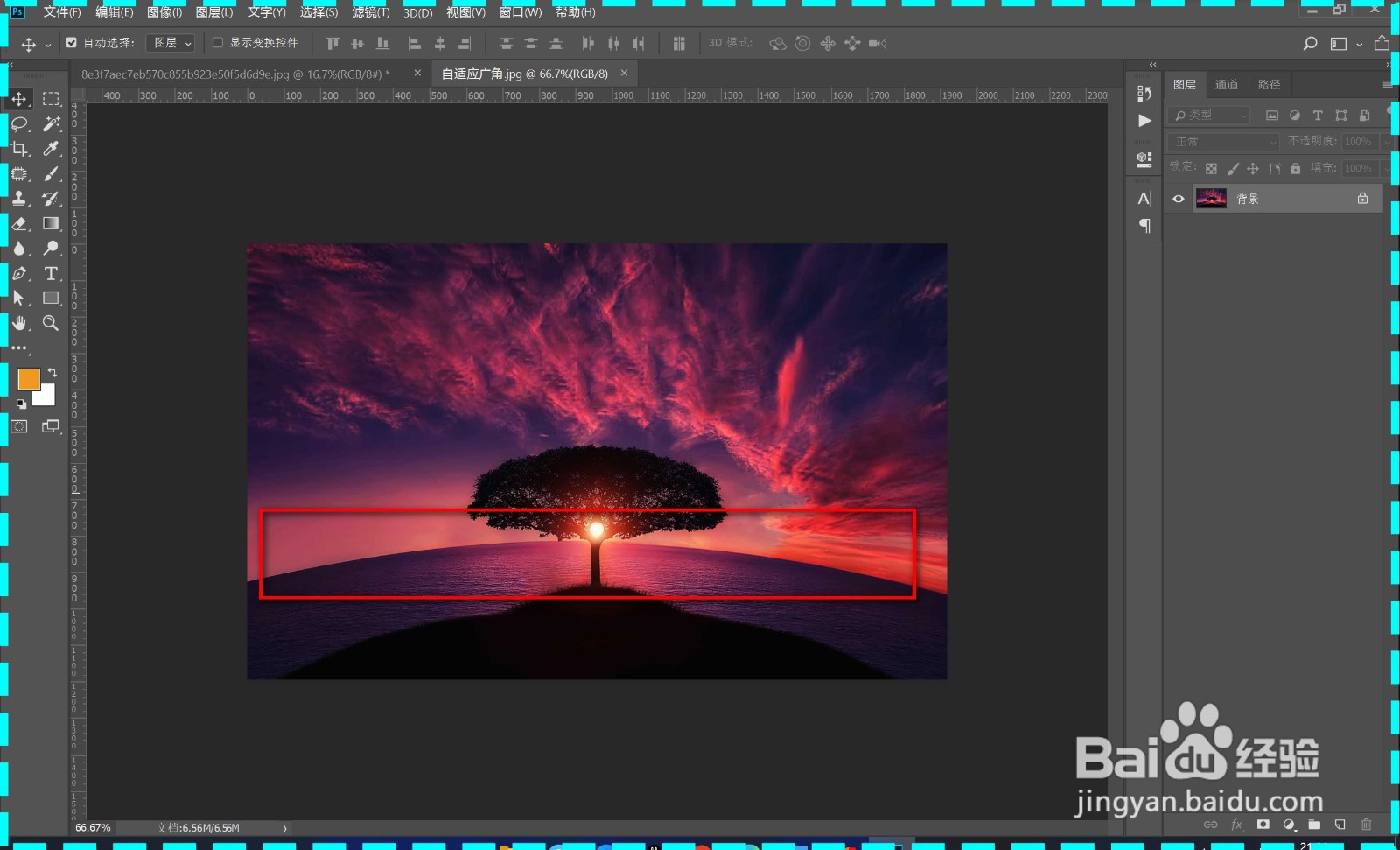 2/5
2/5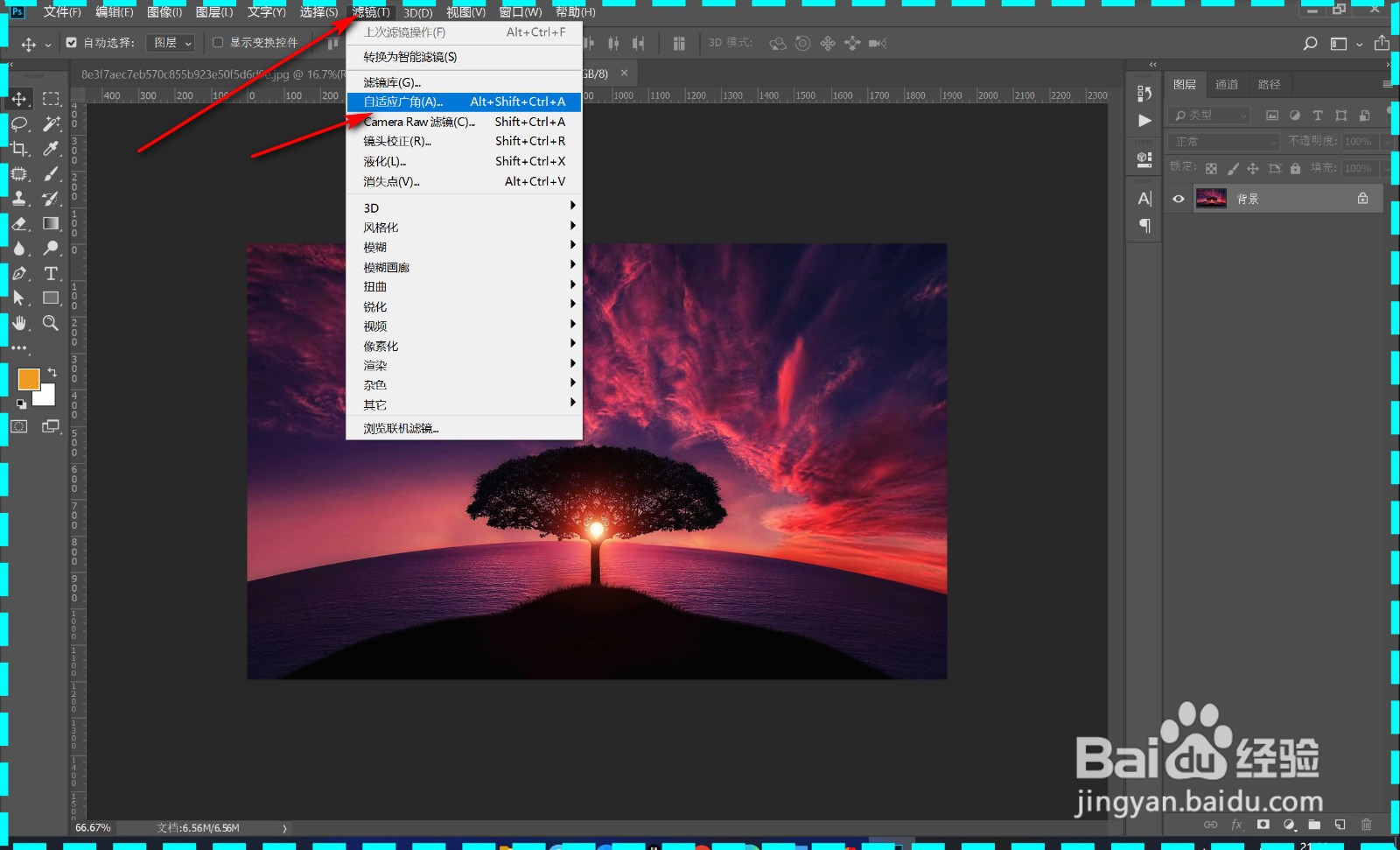 3/5
3/5 4/5
4/5 5/5
5/5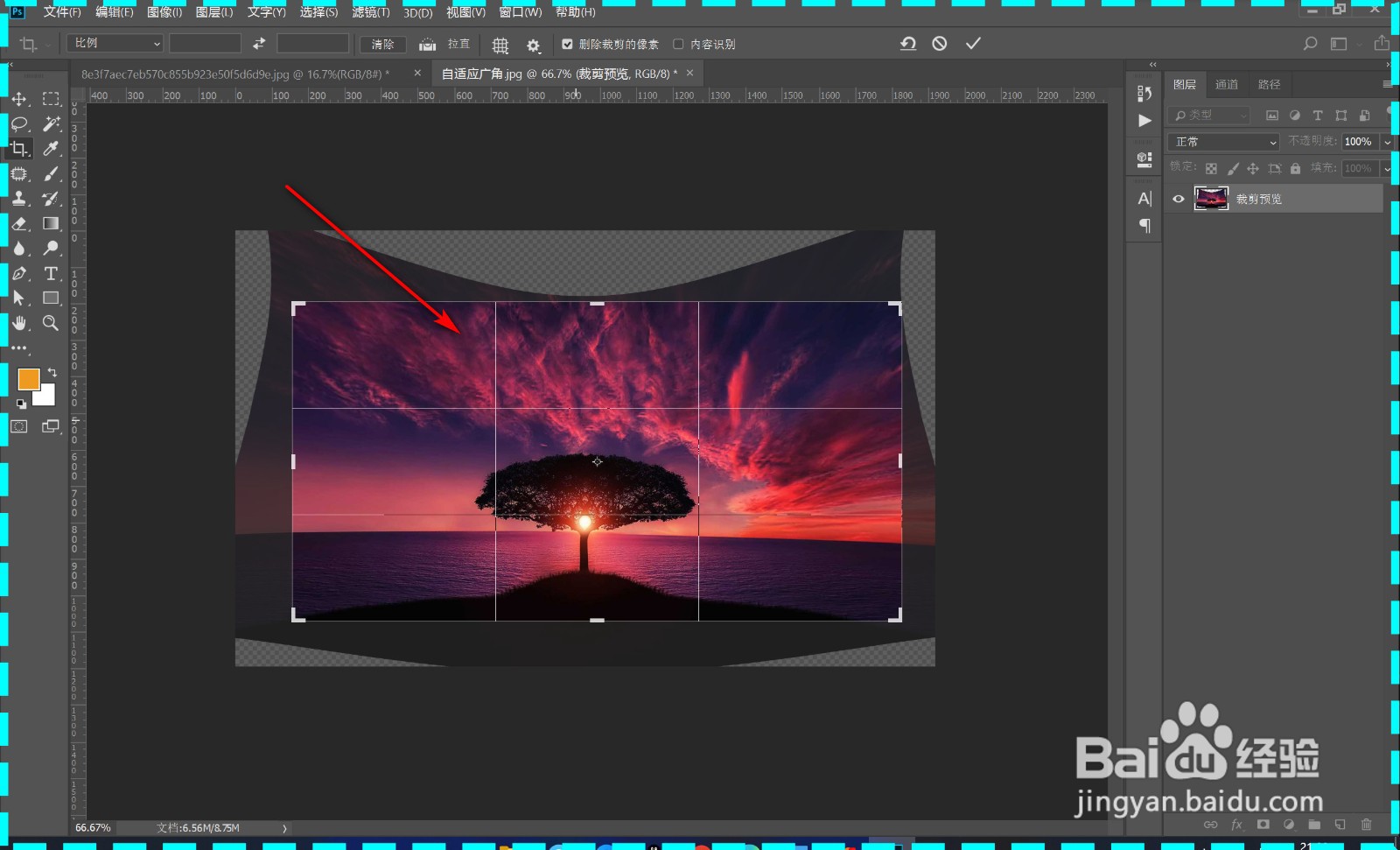 总结1/1
总结1/1
1.首先导入素材图片,看到图片的整体是有一个角度变形。
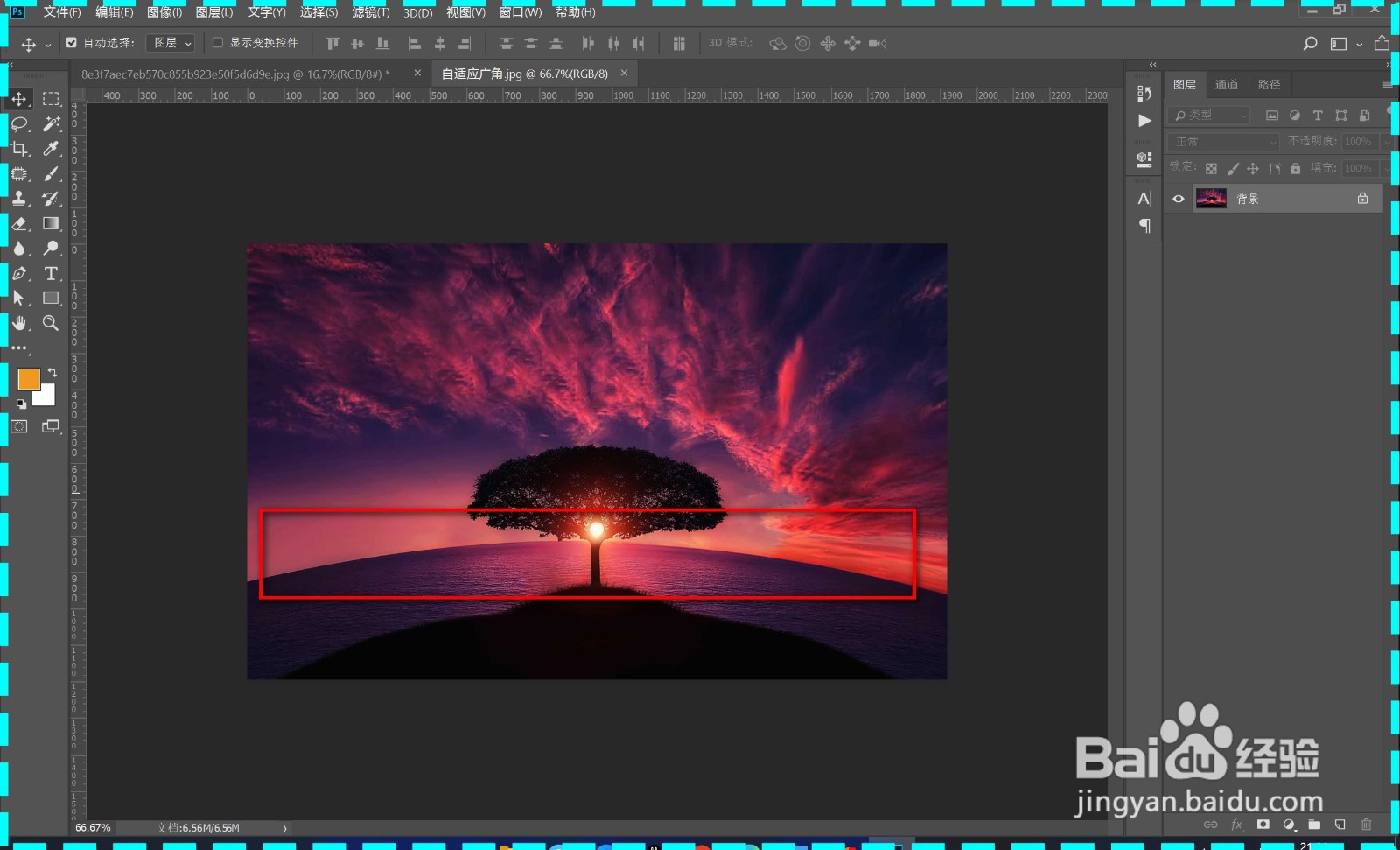 2/5
2/52.鼠标选中图层,点击滤镜——自适应广角。
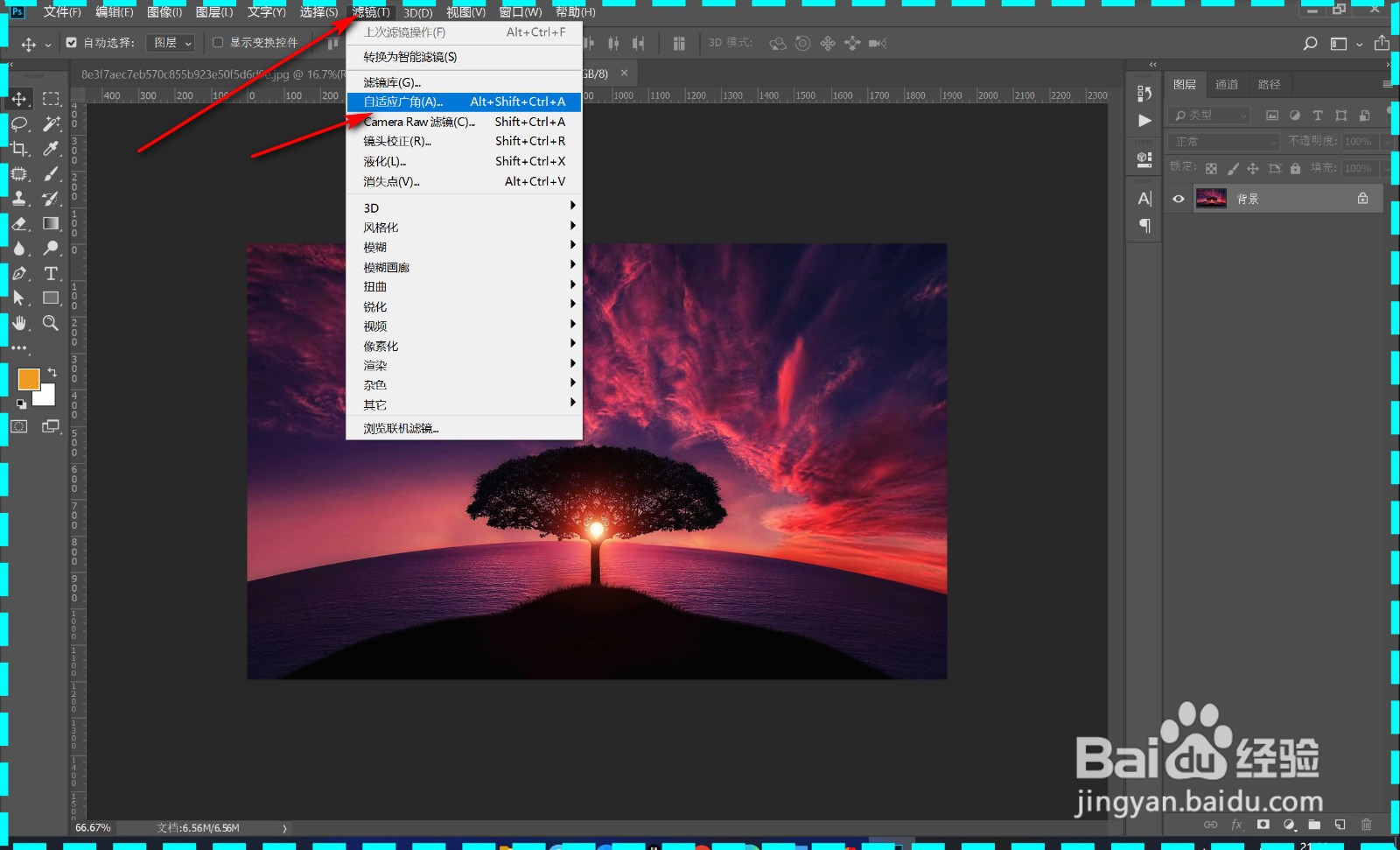 3/5
3/53.点击第一个按钮,鼠标上方点击,移动鼠标时,绘制的线会自动弯曲,当线的弧度与水平线平行时单击一下。
 4/5
4/54.这样会将画面中有弧度的部分变为直线画面。
 5/5
5/55.最后使用裁剪工具将多余部分裁剪即可。
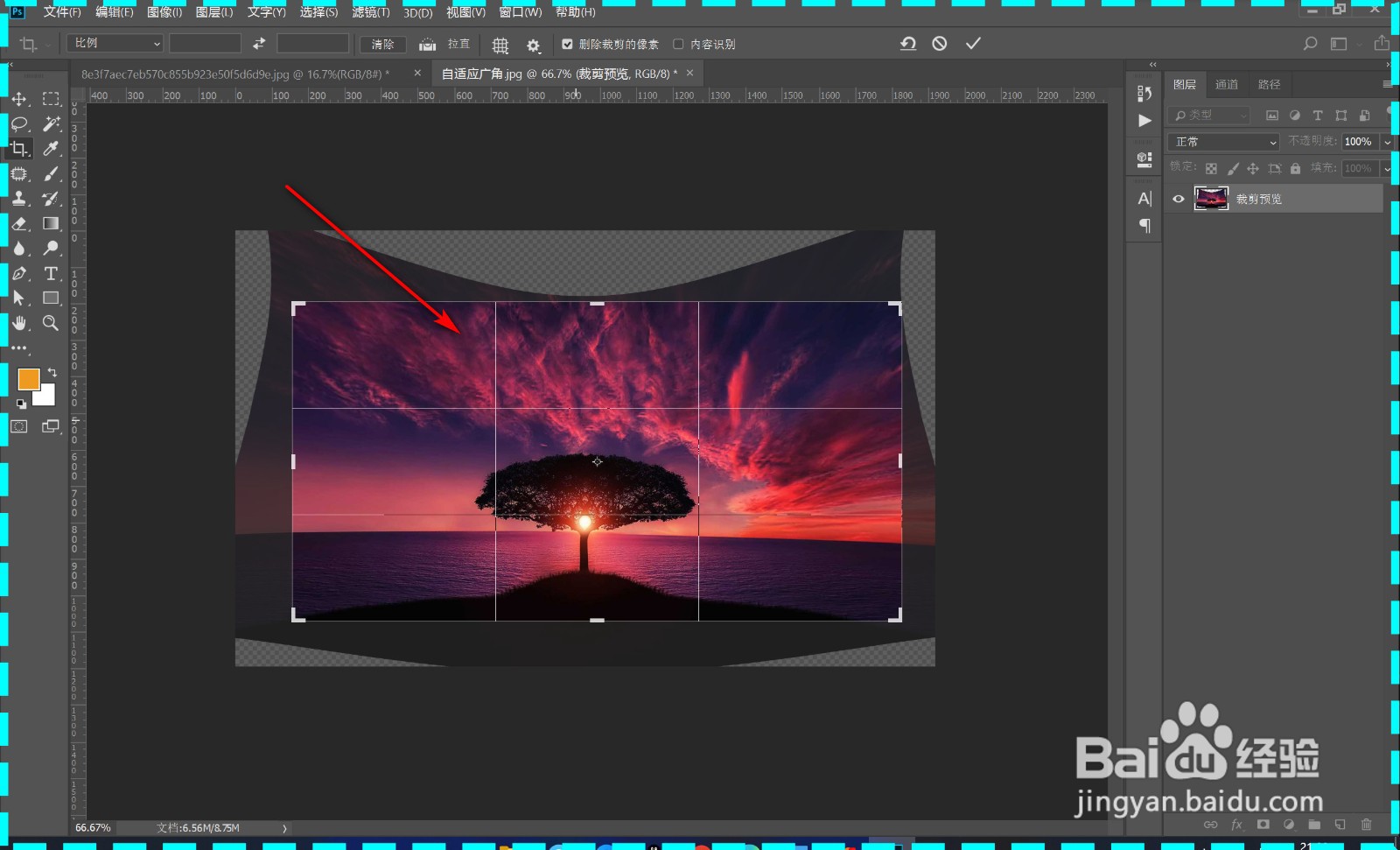 总结1/1
总结1/11.首先导入素材图片,看到图片的整体是有一个角度变形。
2.鼠标选中图层,点击滤镜——自适应广角。
3.点击第一个按钮,鼠标上方点击,移动鼠标时,绘制的线会自动弯曲,当线的弧度与水平线平行时单击一下。
4.这样会将画面中有弧度的部分变为直线画面。
5.最后使用裁剪工具将多余部分裁剪即可。
注意事项鼠标上方点击,移动鼠标时,绘制的线会自动弯曲,当线的弧度与水平线平行时单击一下。
PS自适应广角版权声明:
1、本文系转载,版权归原作者所有,旨在传递信息,不代表看本站的观点和立场。
2、本站仅提供信息发布平台,不承担相关法律责任。
3、若侵犯您的版权或隐私,请联系本站管理员删除。
4、文章链接:http://www.1haoku.cn/art_667970.html
上一篇:你所不知道的乌龟专用捕鱼攻略
下一篇:怎样制作竹笛?
 订阅
订阅